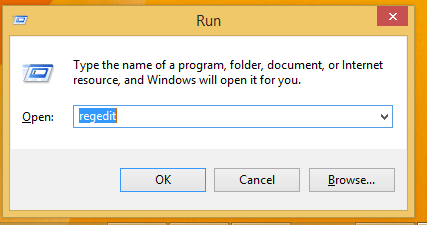BSOD লগ ফাইলটি কোথায় অবস্থিত এবং এটি কীভাবে পড়বেন?
শেষ আপডেট: 10 ফেব্রুয়ারী, 2021
- উইন্ডোজ 10 বিএসওড লগ ফাইলগুলি সংরক্ষণের একটি পরিষ্কার উপায় নিয়ে আসে। আপনি ইতিমধ্যে কল্পনা করতে পারেন, এগুলি অ্যাক্সেস করা সম্ভব।
- একটি BSOD লগ ফাইলের অবস্থান এবং এটি কীভাবে পড়তে হবে তা আপনার ডিভাইসটি কেন ক্র্যাশ করেছে, ইভেন্ট ভিউয়ারে সহ ক্লিক করতে পারেন এবং নীচের পদক্ষেপগুলি অনুসরণ করতে পারেন।
- আর একটি দ্রুত সমাধান আপনার রেজিস্ট্রি সম্পাদক ব্যবহার করে জড়িত এবং আমরা আপনার জন্য প্রস্তুত বিস্তারিত পদ্ধতি পেয়েছি।
- এমনকি তৃতীয় পক্ষের বিএসওডের দর্শকও এই অধ্যায়টিতে বিস্ময়কর কাজ করতে পারে, তাই আসুন আমাদের পরামর্শটি দেখুন।
বিভিন্ন পিসি সমস্যা সমাধানের জন্য, আমরা ড্রাইভারফিক্সের পরামর্শ দিই: এই সফ্টওয়্যারটি আপনার ড্রাইভারগুলিকে চালিত এবং চলমান রাখবে, এইভাবে আপনাকে সাধারণ কম্পিউটার ত্রুটি এবং হার্ডওয়্যার ব্যর্থতা থেকে রক্ষা করবে। 3 টি সহজ পদক্ষেপে এখন আপনার সমস্ত ড্রাইভার পরীক্ষা করুন:
- ড্রাইভারফিক্স ডাউনলোড করুন (যাচাই করা ডাউনলোড ফাইল)।
- সমস্ত সমস্যাযুক্ত ড্রাইভার খুঁজে পেতে শুরু স্ক্যান ক্লিক করুন ।
- নতুন সংস্করণ পেতে এবং সিস্টেমের ত্রুটিগুলি এড়ানোর জন্য ড্রাইভার আপডেট করুন ক্লিক করুন ।
- ড্রাইভারফিক্স এই মাসে 503,476 পাঠক ডাউনলোড করেছেন।
দ্য ব্লু স্ক্রিন অফ ডেথ (বিএসওডি) হ’ল একটি সর্বাধিক সুপরিচিত এবং আশঙ্কাযুক্ত ত্রুটি যা আপনি মুখোমুখি হতে পারেন। এটি সাধারণত হার্ডওয়্যার এবং সফ্টওয়্যার ইস্যু সহ বিভিন্ন কারণে বিভিন্ন কারণে ঘটে থাকে।
কারণ এমন অনেকগুলি কারণ রয়েছে যা এই ধরণের ত্রুটিগুলিতে অবদান রাখতে পারে, কারণটি কী তা সঠিকভাবে জেনে যাওয়া সমস্যার সমাধান সহজতর করতে পারে।
ধন্যবাদ, যথেষ্ট, উইন্ডোজ 10 বিএসওড লগ ফাইল সহ সমস্ত ধরণের তথ্য সংরক্ষণের একটি ঝরঝরে উপায় নিয়ে আসে।
একমাত্র সমস্যাটি হ’ল এই ধরণের লগ ফাইলটি আপনি যে ব্যবহার করেন সেটির মতো নয়। আরও নির্দিষ্টভাবে, এটি কোনও পাঠ্য নথি হিসাবে আসে না যা আপনি নোটপ্যাড দিয়ে খুলতে পারেন open
সুতরাং বিএসওড লগ ফাইল অ্যাক্সেস করা কিছুটা কৌশলযুক্ত, তবে উইন্ডোজ 10 এর নিজস্ব কিছু সরঞ্জাম ব্যবহার করে বা তৃতীয় পক্ষের সফ্টওয়্যার দিয়ে এটি করা যেতে পারে।
আমি কীভাবে BSOD লগ চেক করব?
1 ইভেন্ট ভিউয়ারটি ব্যবহার করুন
- দ্রুত লিঙ্ক মেনু খুলতে উইন্ডোজ + এক্স কীবোর্ড শর্টকাট টিপুন ।
- ইভেন্ট ভিউয়ারে ক্লিক করুন ।
- উপর দেখুন পদক্ষেপ ফলকে।
- কাস্টম ভিউ তৈরি করুন লিঙ্কটি ক্লিক করুন।
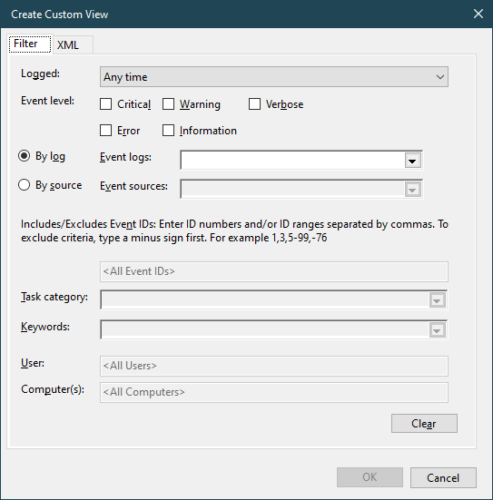
- একটি সময় সীমা নির্বাচন করুন।
- এখানেই আপনাকে বিএসওডির সময় সীমার ইনপুট করা উচিত।
- ইভেন্ট স্তর বিভাগে ত্রুটি চেকবক্সটি পরীক্ষা করুন ।
- ইভেন্ট লগ মেনু নির্বাচন করুন ।
- উইন্ডোজ লগস চেকবক্সটি পরীক্ষা করুন।
- ঠিক আছে ক্লিক করুন ।
- কাস্টম ভিউটিকে একটি নাম দিন এবং তারপরে ঠিক আছে টিপুন । (ইভেন্ট ভিউয়ার এখন আপনার প্রয়োগ করা ফিল্টারগুলি ডোন তথ্য তথ্য প্রদর্শন করবে))
- তারিখ এবং সময় শিরোনাম ব্যবহার করে তারিখ অনুসারে তথ্য বাছাই করুন ।
- আপনার শেষ বিএসওডির সময়ে ত্রুটি ইভেন্টগুলি দেখুন।
- ত্রুটি সম্পর্কিত আরও তথ্যের জন্য বিশদ ট্যাবে ক্লিক করুন ।
আপনি দেখতে পাবেন যে উইন্ডোজ ইভেন্ট ভিউয়ার অ্যাপ্লিকেশন এবং সিস্টেম বার্তাগুলির লগ দেখায়।
এর মধ্যে ত্রুটি, তথ্য বার্তা এবং সতর্কতা অন্তর্ভুক্ত রয়েছে এবং এটি বিভিন্ন ধরণের উইন্ডোজ সমস্যা সমাধানের জন্য একটি দরকারী সরঞ্জাম।
উইন্ডোজ কী কাজ করছে না? এই দ্রুত পদক্ষেপগুলি প্রয়োগ করে অল্প সময়ে সমস্যা সমাধানের জন্য আমাদের উপর নির্ভর করুন ।
2 আপনার রেজিস্ট্রি সম্পাদক ব্যবহার করুন
- রান মেনু খুলতে উইন্ডোজ + আর টিপুন এবং রান টাইপ করুন ।
- রেজিস্ট্রি এডিটর খোলার জন্য টাইপ করুন।
![BSOD লগ ফাইলটি কোথায় অবস্থিত এবং এটি কীভাবে পড়বেন?]()
- নিম্নলিখিত পথে যান:
**HKEY_LOCAL_MACHINESystemCurrentControlSetControlCrashControl**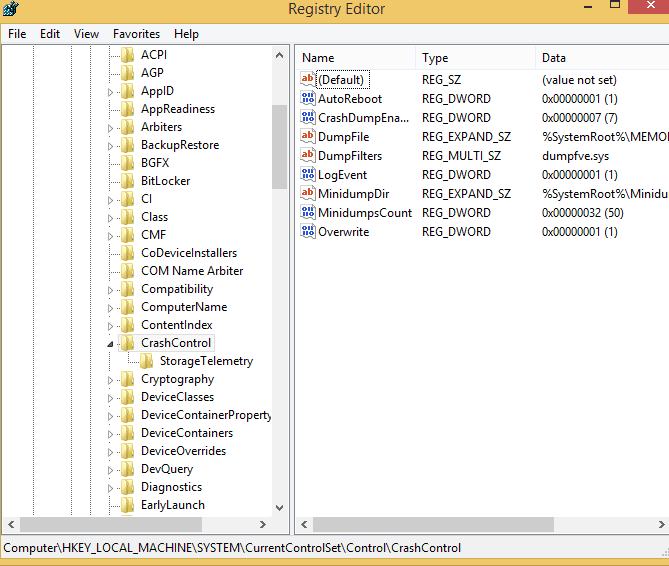
- নিবন্ধের সম্পাদকের ডান প্যানেলে ডান ক্লিক করুন।
- DWORD মান অনুসারে নতুন নির্বাচন করুন ।
- এর নাম দিন DisplayParameters ।
- এই নতুন মানটিতে ক্লিক করুন এবং মান ডেটা বাক্সে 1 – টাইপ 1 এ সেট করুন ।
![BSOD লগ ফাইলটি কোথায় অবস্থিত এবং এটি কীভাবে পড়বেন?]()
- আপনার পরিবর্তনগুলি সংরক্ষণ করুন।
- নিবন্ধন সম্পাদক বন্ধ করুন।
- আপনার পিসি পুনরায় চালু করুন।
3 তৃতীয় পক্ষের বিএসওডিএর ভিউয়ার ব্যবহার করুন
উপরে উল্লিখিত সমস্ত পদক্ষেপ যদি খুব জটিল মনে হয় তবে আপনি তৃতীয় পক্ষের ইভেন্ট দর্শকের ব্যবহার করতে পারেন। এই অ্যাপ্লিকেশনগুলি সাধারণত উইন্ডোজ ইভেন্ট ভিউয়ারের মতো ঠিক একই জিনিসটি করবে তবে কয়েকটি পদক্ষেপ নিয়ে।
আপনি কীভাবে তৃতীয় পক্ষের বিএসওড ভিউয়ার ব্যবহার করতে পারেন সে সম্পর্কে আরও তথ্যের জন্য, এই গভীরতার গাইডটি দেখুন । আরও বেশি, এই নির্দিষ্ট পরিস্থিতির জন্য আমরা নির্সফ্টের ব্লুস্ক্রিনভিউ ব্যবহার করার পরামর্শ দিই।
সরঞ্জামটি BSOD ক্র্যাশ ফাইলের জন্য আপনার সিস্টেমগুলি স্ক্যান করে এবং একক টেবিলের তথ্য ফেরত দেয়, তাই আপনি সহজেই বিশ্লেষণ করতে পারেন। এইভাবে, আপনি সহজেই ইভেন্টটির কারণ এবং অবস্থানটি দেখতে পাবেন।
BSOD লগ ফাইল অ্যাক্সেস করা সবসময় সহজ কাজ নয় isn’t এই বিষয়ে উপরোক্ত পদ্ধতিটি দেখুন এবং সর্বদা মনে রাখবেন যে আপনি অপরাধীকে সনাক্ত করতে এই দ্রুত গাইডটি ব্যবহার করতে পারেন ।
সমস্যাটি পুরোপুরি প্রতিরোধ করার জন্য এটি আরও ভাল বিকল্প হিসাবে মনে হতে পারে, বিএসওডগুলি সর্বদা একটি সংখ্যার খেলা হয়ে থাকে কারণ প্রায় যে কোনও সময়ে তারা যে কোনও সময় ঘটতে পারে।
উইন্ডোজ ব্যবহার করার সময় আপনি কি কখনও ডেথ ত্রুটির নীল পর্দার মুখোমুখি হয়েছিলেন? নীচে মন্তব্য বিভাগে আপনার অভিজ্ঞতা সম্পর্কে আমাদের বলুন।